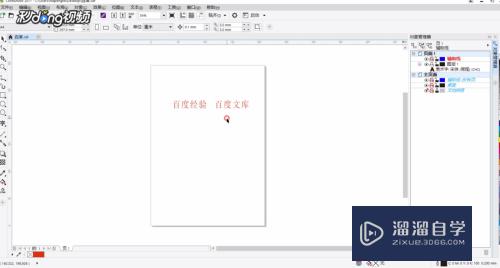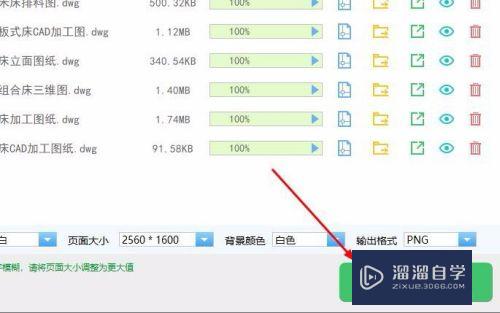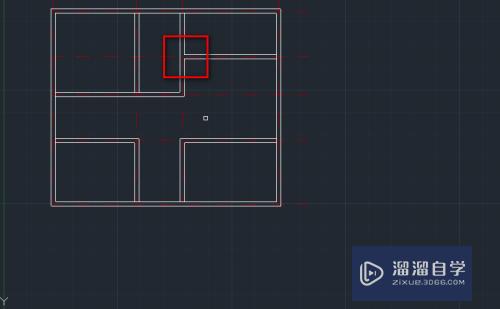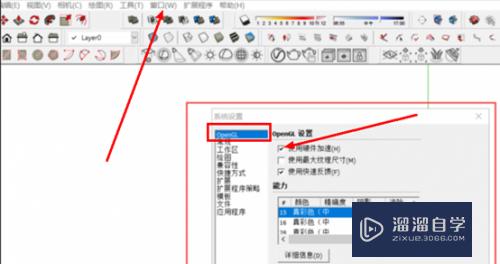草图大师怎么绘制椭圆(草图大师怎么绘制椭圆形)优质
对于草图大师的新手。经常绘制的就是各种矩形。圆形。但我们也可以学会一些其他的基础图形绘制。例如椭圆。那么草图大师怎么绘制椭圆?今天我们一起来熟悉一下椭圆的绘制方法吧!
工具/软件
硬件型号:华为笔记本电脑MateBook 14s
系统版本:Windows7
所需软件:草图大师 2018
方法/步骤
第1步
首先我们在打开的软件中用视图工具切换到俯视图。
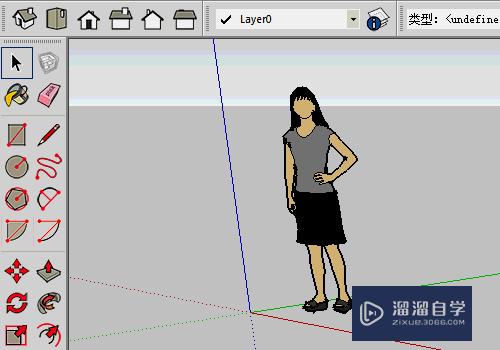
第2步
在软件中没有直接绘制椭圆的命名。我们可以用圆来绘制。
首先我们点击圆工具在图形中绘制一个圆。

第3步
然后我们用选择工具选择我们绘制的圆。
点击选择工具后双击圆即可。

第4步
然后我们用缩放工具来实现绘制圆形。
在选择我们要绘制的图形后点击缩放工具。然后点击中间的点击来调整圆来实现椭圆的绘制。
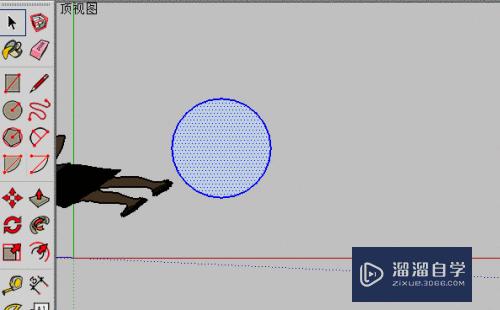
第5步
如果要绘制精确度参数椭圆。那么在绘制圆的时候就需要设置参数。
首先我们绘制一个直径500的圆。
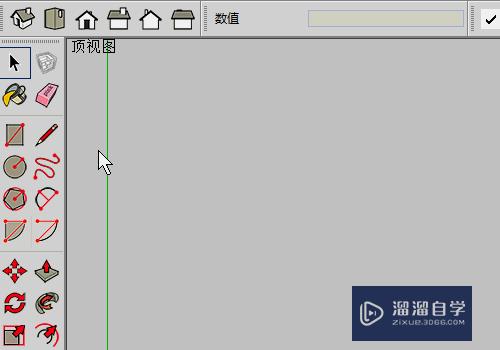
第6步
然后根据需要输入比例既可完成椭圆的绘制。
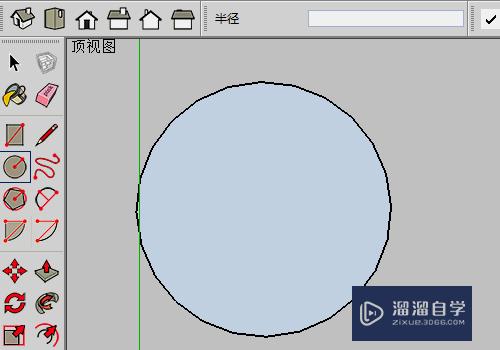
以上关于“草图大师怎么绘制椭圆(草图大师怎么绘制椭圆形)”的内容小渲今天就介绍到这里。希望这篇文章能够帮助到小伙伴们解决问题。如果觉得教程不详细的话。可以在本站搜索相关的教程学习哦!
更多精选教程文章推荐
以上是由资深渲染大师 小渲 整理编辑的,如果觉得对你有帮助,可以收藏或分享给身边的人
本文标题:草图大师怎么绘制椭圆(草图大师怎么绘制椭圆形)
本文地址:http://www.hszkedu.com/59411.html ,转载请注明来源:云渲染教程网
友情提示:本站内容均为网友发布,并不代表本站立场,如果本站的信息无意侵犯了您的版权,请联系我们及时处理,分享目的仅供大家学习与参考,不代表云渲染农场的立场!
本文地址:http://www.hszkedu.com/59411.html ,转载请注明来源:云渲染教程网
友情提示:本站内容均为网友发布,并不代表本站立场,如果本站的信息无意侵犯了您的版权,请联系我们及时处理,分享目的仅供大家学习与参考,不代表云渲染农场的立场!